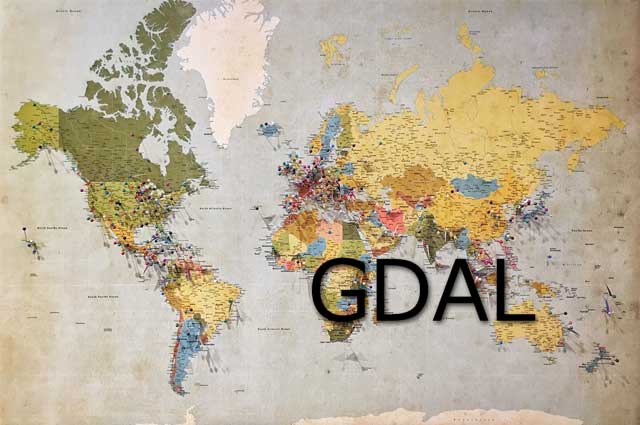Windowsでコマンドを組み合わせて定期的に知りたいプロセスの状態を確認したいことありませんか?
特定のプロセスが動いているのを画面上で簡単に表示し続ける方法をご紹介します。
本記事ではWindowsでもLinuxのようにtop | grep xxxといったことがしたいと思い、コマンドを組み合わせて定期的に知りたいプロセスの状態を取得し表示するコマンドを考えてみました。
コマンドの構成
コマンドの構成は下記の通りです。
1.繰り返し処理開始(無限)
2.画面をクリア
3.プロセス状態を表示(アプリケーション名node.exeで絞り込み)
4.一定時間待機(1秒待機)
プロセス状態を繰り返し表示
下記はメモ帳(node.exe)のプロセス状態を繰り返し表示するサンプルです。
コマンド例
for /l %i in () do cls&tasklist /fi "imagename eq node.exe"&timeout /t 1
実行結果
1秒間隔で画面表示が更新されます。
イメージ名 PID セッション名 セッション# メモリ使用量 ========================= ======== ================ =========== ============ node.exe 24088 Console 3 58,332 K 1 秒待っています。続行するには何かキーを押してください ...
プロセス状態を繰り返し表示(詳細表示)
プロセスの状態を詳細表示したい場合はtasklistコマンドの引数に /v を追加します。
コマンド例
for /l %i in () do cls&tasklist /v /fi "imagename eq node.exe"&timeout /t 1
実行結果
1秒間隔で画面表示が更新されます。
イメージ名 PID セッション名 セッション# メモリ使用量 状態 ユーザー名 CPU 時間 ウィンドウ タイトル ========================= ======== ================ =========== ============ =============== ================================================== ============ ======================================================================== node.exe 24088 Console 3 58,324 K Unknown DESKTOP 0:00:03 N/A 1 秒待っています。続行するには何かキーを押してください ...